Τι είναι οι πίνακες ελέγχου και οι αναφορές στο Excel;

Στο Excel, είναι κρίσιμο να κατανοήσουμε τη διαφορά μεταξύ αναφορών και πινάκων εργαλείων για την αποτελεσματική ανάλυση και οπτικοποίηση δεδομένων.
Αφού αντιστοιχίσετε ένα όνομα σε ένα κελί ή εύρος κελιών στο φύλλο εργασίας του Excel 2013, μπορείτε στη συνέχεια να επιλέξετε το όνομα περιοχής από το αναπτυσσόμενο μενού του κουμπιού Χρήση στον τύπο στην καρτέλα Τύποι της κορδέλας για να το επικολλήσετε στους τύπους που δημιουργείτε (Alt +MS).
Για παράδειγμα, στο δείγμα πίνακα τιμών πώλησης που εμφανίζεται, αφού αντιστοιχίσετε το ποσοστό έκπτωσης 15% στο όνομα περιοχής, discount_rate, μπορείτε να δημιουργήσετε τους τύπους που υπολογίζουν το ποσό της έκπτωσης πώλησης. Για να το κάνετε αυτό, πολλαπλασιάζετε τη λιανική τιμή κάθε είδους με τη σταθερά discount_rate χρησιμοποιώντας το κουμπί εντολής Use in Formula ακολουθώντας αυτά τα βήματα:
Κάντε ενεργό το κελί D3.
Πληκτρολογήστε = (σύμβολο ίσου) για να ξεκινήσετε τον τύπο.
Κάντε κλικ στο κελί C3 για να επιλέξετε τη λιανική τιμή για το πρώτο είδος και, στη συνέχεια, πληκτρολογήστε * (αστερίσκος).
Ο τύπος στη γραμμή τύπου τώρα λέει, =C3*.
Κάντε κλικ στο κουμπί Χρήση στη φόρμουλα στην καρτέλα FORMULAS ή πατήστε Alt+MS.
Αυτή η ενέργεια ανοίγει το αναπτυσσόμενο μενού στο κουμπί Χρήση στον τύπο στο οποίο μπορείτε να επιλέξετε το όνομα του εύρους ποσοστού έκπτωσης.
Επιλέξτε το όνομα discount_rate από το αναπτυσσόμενο μενού του κουμπιού Use in Formula.
Ο τύπος τώρα διαβάζει =C3*discount_rate στη γραμμή τύπου.
Κάντε κλικ στο κουμπί Enter στη γραμμή τύπου για να εισαγάγετε τον τύπο στο κελί D3.
Τώρα, το μόνο που μένει είναι να αντιγράψετε τον αρχικό τύπο στη στήλη D.
Σύρετε τη λαβή συμπλήρωσης στο κελί D3 προς τα κάτω στο κελί D7 και αφήστε το κουμπί του ποντικιού για να αντιγράψετε τον τύπο και να υπολογίσετε την έκπτωση για ολόκληρο τον πίνακα.
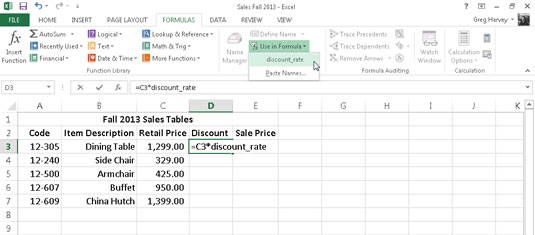
Στο Excel, είναι κρίσιμο να κατανοήσουμε τη διαφορά μεταξύ αναφορών και πινάκων εργαλείων για την αποτελεσματική ανάλυση και οπτικοποίηση δεδομένων.
Ανακαλύψτε πότε να χρησιμοποιήσετε το OneDrive για επιχειρήσεις και πώς μπορείτε να επωφεληθείτε από τον αποθηκευτικό χώρο των 1 TB.
Ο υπολογισμός του αριθμού ημερών μεταξύ δύο ημερομηνιών είναι κρίσιμος στον επιχειρηματικό κόσμο. Μάθετε πώς να χρησιμοποιείτε τις συναρτήσεις DATEDIF και NETWORKDAYS στο Excel για ακριβείς υπολογισμούς.
Ανακαλύψτε πώς να ανανεώσετε γρήγορα τα δεδομένα του συγκεντρωτικού πίνακα στο Excel με τέσσερις αποτελεσματικές μεθόδους.
Μάθετε πώς μπορείτε να χρησιμοποιήσετε μια μακροεντολή Excel για να αποκρύψετε όλα τα ανενεργά φύλλα εργασίας, βελτιώνοντας την οργάνωση του βιβλίου εργασίας σας.
Ανακαλύψτε τις Ιδιότητες πεδίου MS Access για να μειώσετε τα λάθη κατά την εισαγωγή δεδομένων και να διασφαλίσετε την ακριβή καταχώρηση πληροφοριών.
Ανακαλύψτε πώς να χρησιμοποιήσετε το εργαλείο αυτόματης σύνοψης στο Word 2003 για να συνοψίσετε εγγραφές γρήγορα και αποτελεσματικά.
Η συνάρτηση PROB στο Excel επιτρέπει στους χρήστες να υπολογίζουν πιθανότητες με βάση δεδομένα και πιθανότητες σχέσης, ιδανική για στατιστική ανάλυση.
Ανακαλύψτε τι σημαίνουν τα μηνύματα σφάλματος του Solver στο Excel και πώς να τα επιλύσετε, βελτιστοποιώντας τις εργασίες σας αποτελεσματικά.
Η συνάρτηση FREQUENCY στο Excel μετράει τις τιμές σε έναν πίνακα που εμπίπτουν σε ένα εύρος ή bin. Μάθετε πώς να την χρησιμοποιείτε για την κατανομή συχνότητας.





